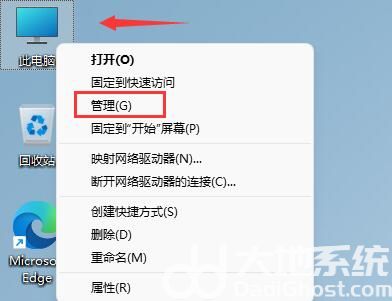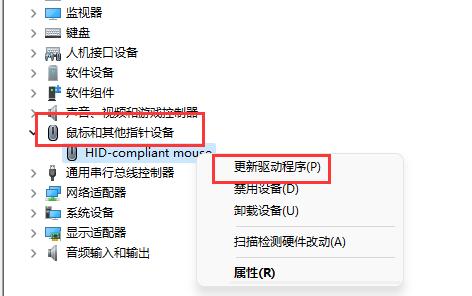目前越来越多的用户都为自己的电脑安装了Win11系统,有些用户在安装好了之后可能会遇到键盘鼠标失灵了的现象,想要快速解决这个问题的话,就来看下小编整理好的相关教程吧,根据步骤操作很快就能恢复正常啦。
win11键盘鼠标失灵解决方法
1、首先在桌面找到“此电脑”,右键选中它,点击“管理”。
2、打开计算机管理后,在左侧选择“设备管理器”,然后就能找到右侧的“键盘”。
3、展开“键盘”选项,在下方找到其中我们的键盘设备,右键选中后选择“更新驱动程序”。
4、等待窗口界面弹出,选择“自动搜索驱动程序”。
5、等待驱动更新完成后,再选择鼠标设备,使用相同方法进行更新就可以了。


 时间 2022-07-29 13:56:45
时间 2022-07-29 13:56:45 作者 admin
作者 admin 来源
来源